LG U+의 새로운 스마트TV 서비스인 스마트7은 IPTV에서 한 단계 업그레이드된 안방 멀티미디어 서비스를 시도하고 있습니다. 그 중에서도 오늘 살펴볼 내용은 스마트7으로 인터넷을 즐길 수 있다는 점입니다. 어찌보면 조금 이해가 가질 않죠. 스마트폰에서 인터넷이 가능한 것은 화면 자체가 터치스크린이라서 가능하다지만 가정용 TV에는 터치스크린은 커녕 마우스와 키보드도 달려있지 않은데, 어떻게 인터넷 서핑이 가능한 것일까요? 스마트7은 이러한 문제를 해결하기 위해 다음의 두가지 방법을 제시합니다.
일반적으로 집에 셋탑박스를 설치하면 의례 따라오는 것이 리모컨이지만 스마트7 서비스에 딸려오는 리모컨은 이렇게 생겼습니다.
이 중에서 특히 유의해 봐야하는 것이 바로 사진에서 붉은색 박스로 처리된 부분입니다. 누르면 딸깍하고 눌리는 일종의 버튼이지만 놀랍게도 저 작은 사각단추의 표면이 일종의 터치패드, 다른말로는 핑거마우스 기능을 가지고 있습니다.
따라서 핑거마우스 부분에 손가락으로 살짝 터치를 하거나 드래그를 하면 TV화면의 메뉴 제어도 가능할뿐더러 인터넷 웹서핑도 가능하도록 되어 있습니다. 이 부분은 다음의 동영상을 통해 확인해 볼까요?
아직은 반응이 조금 민감한 부분도 없지 않아 조작이 다소 어렵다는 느낌도 있긴 합니다만 아무튼 리모컨으로 인터넷 서핑이 가능하도록 설계되었다는 점에서 점수를 주고 싶네요.
두 번째로 스마트7에서 인터넷을 사용할 수 있는 방법으로는 리모컨 앱이 있습니다. 요즘은 스마트폰이 대세라 상당히 많은 분들이 스마트폰을 사용하실거라고 생각되는데요, 안드로이드폰이나 아이폰 모두 앱스토어에 가셔서 U+ TV앱을 설치하시면 스마트7의 기능을 자유자재로 제어할 수 있습니다.
우선 스마트7 화면에서 우측 메뉴 중에 U+ TV 리모컨 앱이라는 탭을 찾아 실행시킵니다.
다음으로 앱스토어에서 리모컨 앱을 다운받았다면 앱을 실행시켜 사용하기를 선택합니다. 그러면 셋탑박스를 스스로 검색하기 시작하지요. 셋탑박스의 신호가 검색되면 스마트폰의 화면에 셋탑박스의 ID가 표시됩니다.
이제 다시 TV의 화면을 봅니다. TV화면 우측의 '스마트폰 사용설정' 하단에 보면 '신규등록'이라는 메뉴를 클릭합니다. 그러면 셋탑박스를 검색한 자신의 스마트폰과 연결시켜기 위해 4자리 수의 사용자 비밀번호를 입력하라고 합니다. 셋탑박스의 기본값은 아마 0000일겁니다.
입력하고 나면 6자리 숫자로 된 인증번호라는 것이 주어지는데, 이 인증번호를 가지고 스마트폰에서 셋탑박스와의 연결을 마무리 지어야 합니다. 스마트7 셋탑박스가 인식한 내 스마트폰을 선택합니다.
다시 스마트폰 화면으로 돌아와서 연결하고자 하는 셋탑박스의 ID를 터치합니다. 그러면 아까 TV화면에서 확인한 인증번호를 넣는 화면이 나옵니다. 6자리 인증번호를 입력하면 스마트폰과 셋탑박스가 페어링이 됩니다. (마치 블루투스를 연결하는 것 같죠?)
이제 자신의 스마트폰을 스마트7의 리모컨처럼 사용할 수 있습니다. 이번 리뷰에서는 인터넷 서핑방법을 살펴보고 있으므로 스마트폰의 모드 화면에서 인터넷을 선택해 줍니다.
그러면 가운데 터치패드라고 쓰여진 화면이 자리잡은 인터페이스가 나타납니다. 바로 터치패드 공간이 우리가 TV속 마우스 커서를 움직을 수 있는 공간입니다. 키보드 화면도 있어서 문자를 입력할 수 있으며 즐겨찾기 기능도 제공합니다.
리모컨 앱으로 제 블로그를 검색하는 장면을 다음의 동영상으로 확인해 보시겠습니다.
이상으로 스마트7에서 웹서핑을 하는 방법에 대해 살펴봤습니다. 무엇보다 스마트폰의 앱을 통해 TV의 메뉴판을 컨트롤할 수 있다는 아이디어가 참 신선하군요. 이제 앞으로 약 8주간에 걸쳐서 스마트7을 활용하는 방법에 대한 포스팅이 나갈 것이므로 관심있는 분들은 참고하시기 바랍니다.
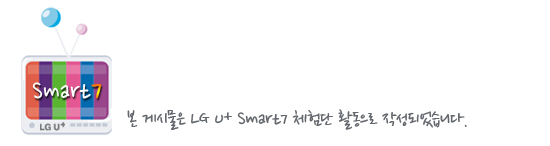
'IT, 전자기기 리뷰' 카테고리의 다른 글
| LG U+TV 스마트7 - 이젠 TV에도 위젯을 설치하자 (3) | 2011.01.02 |
|---|---|
| LG U+TV 스마트7에서 U+ BOX를 활용하자 (2) | 2010.12.26 |
| 스피커를 오디오로 변신시키는 벨킨 블루투스 뮤직 리시버 (14) | 2010.12.02 |
| 편의성 돋보이는 무선인터넷 LG U+ Wifi100 (2) | 2010.11.16 |
| 아이폰에서도 실시간으로 TV를 보자, TVing (7) | 2010.11.04 |













